Anterior, când computerele erau mari și lentă, pornirea unui Word sau Excel nu era la fel de fulger ca și astăzi. Și pentru a arăta că programul este în desfășurare, a fost necesar să se arate o anumită imagine care a ușurat stresul de așteptare. Acum, computerele au devenit mici și rapide, dar Microsoft ne arată încă aceste imagini, care acum ele însele generează iritări prin inutilitatea lor. Cum să dezactivați afișarea acestor imagini de pornire, afirmăm mai jos.
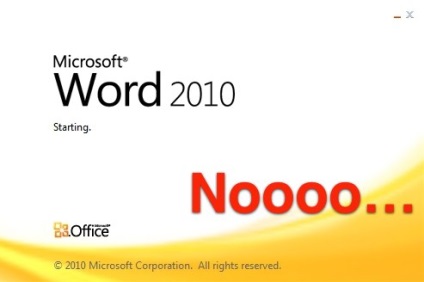
1) Creați o nouă comandă rapidă pe desktop, făcând clic dreapta pe el și selectând New → Shortcut.
2) La promptul de comandă, introduceți următoarele, în funcție de programul în care doriți să dezactivați ecranul de pornire:
"C: \ Program Files \ Microsoft Office \ Office14 \ WINWORD.EXE" / q
"C: \ Program Files \ Microsoft Office \ Office14 \ EXCEL.EXE" / e
"C: \ Program Files \ Microsoft Office \ Office14 \ POWERPOINT.EXE" / s
Dacă aveți o altă versiune a biroului, asigurați-vă că căile spre exe-shnikov au fost corecte.
3) Introduceți numele comenzii rapide și salvați-l.
Acest mod de dezactivare a imaginii de pornire funcționează numai dacă executați programe din aceste comenzi rapide. Dacă executați fișierul asociat, imaginea va apărea din nou. Pentru a o dezactiva complet, trebuie să modificați parametrii sistemului de înregistrare.
[HKEY_CLASSES_ROOT \ Word.Document.8 \ shell \ Deschideți \ comanda]
ambele schimbați la:
C: \\ Fișiere program \\ Microsoft Office \\ Office14 \\ WINWORD.EXE "/ q / n"% 1 "
[HKEY_CLASSES_ROOT \ Word.Document.12 \ shell \ Open \ comanda]
schimbați la:
C: \\ Fișiere program \\ Microsoft Office \\ Office14 \\ WINWORD.EXE "/ q / n"% 1 "
[HKEY_CLASSES_ROOT \ Excel.Sheet.8 \ shell \ Deschideți \ comanda]
schimbați la:
C: \\ Fișierele programului \\ Microsoft Office \\ Office14 \\ EXCEL.EXE "/ e / dde
[HKEY_CLASSES_ROOT \ Excel.Sheet.12 \ shell \ Open \ comanda]
schimbați la:
C: \\ Fișierele programului \\ Microsoft Office \\ Office14 \\ EXCEL.EXE "/ e / dde
[HKEY_CLASSES_ROOT \ PowerPoint.Slide.8 \ shell \ Deschideți \ comanda]
schimbați la:
C: \\ PROGRA
2 \\ Office14 \\ POWERPNT.EXE / s "% 1"
[HKEY_CLASSES_ROOT \ PowerPoint.Slide.12 \ shell \ Open \ comanda]
schimbați la:
C: \\ PROGRA
2 \\ Office14 \\ POWERPNT.EXE / s "% 1"